Heim >Computer-Tutorials >Fehlerbehebung >So beheben Sie den internen Fehler in der Win10-Remotedesktopverbindung
So beheben Sie den internen Fehler in der Win10-Remotedesktopverbindung
- 王林Original
- 2024-07-19 15:03:381088Durchsuche
Beim Herstellen der Verbindung zum Remote-Desktop ist ein interner Fehler aufgetreten und es konnte keine normale Verbindung hergestellt werden? Dieses Problem plagt viele Benutzer und beeinträchtigt ihren Fernzugriff und ihre Zusammenarbeit. Um Ihnen bei der Lösung dieses Problems zu helfen, hat der PHP-Editor Youzi speziell diese detaillierte Anleitung erstellt. In diesem Artikel werden die Ursachen interner Verbindungsfehler ausführlich analysiert und Schritt-für-Schritt-Lösungen bereitgestellt, mit denen Sie das Problem schnell beheben können. Wenn Sie Probleme mit Remote-Desktop-Verbindungsfehlern haben, lesen Sie diesen Artikel weiter, um praktische Tipps und Lösungen zu erhalten, um Ihre Remote-Verbindung wieder normal zu machen!
Lösung für den internen Fehler in der Win10-Remotedesktopverbindung:
1. Klicken Sie mit der rechten Maustaste auf „Start“ in der Taskleiste und wählen Sie im Menü „Einstellungen“ aus, um es zu öffnen.
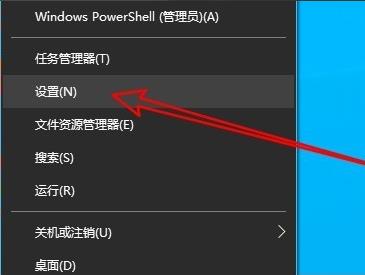
2. Klicken Sie in der Benutzeroberfläche auf die Option „Netzwerk und Internet“.
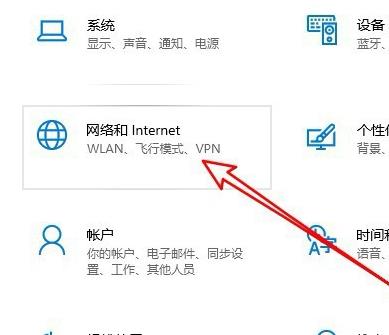
3. Klicken Sie dann auf die Option „Ethernet“.
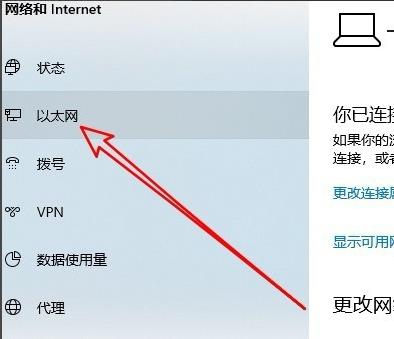
4. Suchen Sie rechts das „Netzwerk- und Freigabecenter“ und öffnen Sie es.
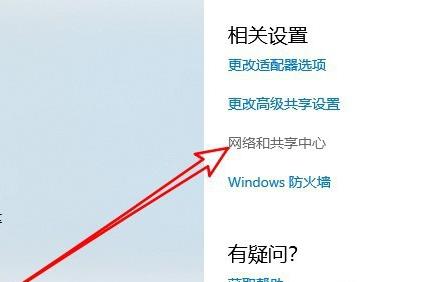
5. Klicken Sie links auf die Option „Adaptereinstellungen ändern“.
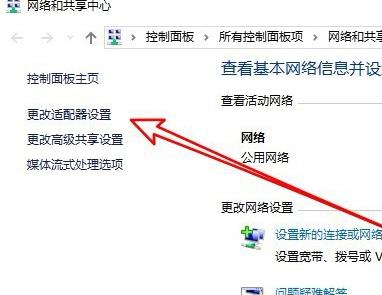
6. Wählen Sie „Ethernet“, klicken Sie mit der rechten Maustaste und wählen Sie „Deaktivieren“.
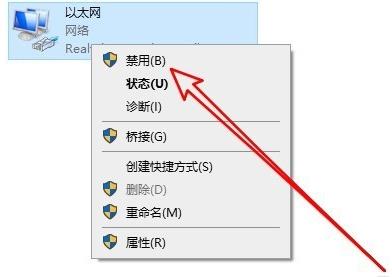
7. Wählen Sie „Netzwerkverbindung“, klicken Sie mit der rechten Maustaste und wählen Sie „Aktivieren“.
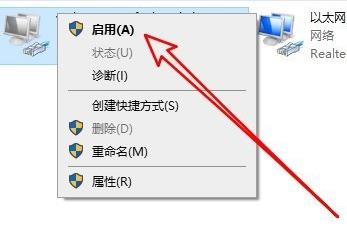
8. Öffnen Sie „Run“ erneut mit „win+R“, geben Sie „mstsc“ ein und drücken Sie die Eingabetaste, um zu öffnen.
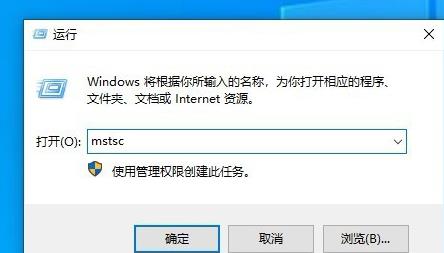
9. Zu diesem Zeitpunkt treten keine Fehler auf. Geben Sie einfach den Namen des Remote-Computers ein und klicken Sie auf „Verbinden“.
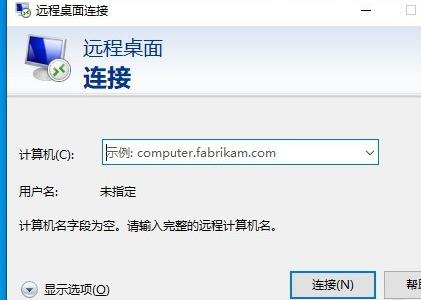
Das obige ist der detaillierte Inhalt vonSo beheben Sie den internen Fehler in der Win10-Remotedesktopverbindung. Für weitere Informationen folgen Sie bitte anderen verwandten Artikeln auf der PHP chinesischen Website!
In Verbindung stehende Artikel
Mehr sehen- So beheben Sie den schwerwiegenden Win11Steam-Fehler
- So lösen Sie das Problem, dass für die Win11-Installation TPM2.0 erforderlich ist
- Einfache und effektive Schritte zur Behebung des Fehlers 0x80070057
- Fehler 0x80070057 beheben: Computerprobleme schnell lösen
- Win11-Anleitung zur Installation von Android-Apps

